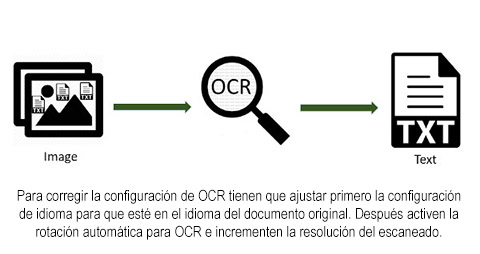Para corregir la configuración de OCR tienen que ajustar primero la configuración de idioma para que esté en el idioma del documento original. Después activen la rotación automática para OCR e incrementen la resolución del escaneado. y fax de las multifuncionales Toshiba
En la red encontrarán diversas guías para resolver problemas globales y comunes de las multifuncionales, sin embargo, cada marca cuenta con situaciones específicas que no pueden solucionarse de manera genérica. TOSHIBA es una marca altamente valorada en todo el mundo por la calidad de sus equipos multifunción, sin embargo, el uso incorrecto de las copiadoras puede ocasionarles problemas, algunos de los cuales que por fortuna pueden solucionarse, entre los que se cuentan algunos problemas de escaneado y fax de los que hablaremos a continuación.
Problemas de escaneado
Son cuatro las dificultades que posiblemente encontrarán y pueden solucionar:
No se encuentran en una carpeta compartida los datos escaneados
Si escanearon un documento y guardaron una copia en una carpeta compartida pero no encuentran en ella el archivo, apliquen lo siguiente:
- Si cuentan con un sistema operativo Windows, utilicen la función de búsqueda del explorador para buscar el equipo en la red. Los archivos son almacenados en una carpeta compartida llamada “FILE_SHARE”.
- Si cuentan con un sistema operativo Mac OS, tienen que revisar que la versión del sistema sea Mac OS X 10.6.8 o mayor.
- En caso de no encontrar el equipo en la red, corroboren que en TopAccess esté activada la opción Protocolo de servidor SMB (SMB Server Protocol).
Si desean conocer mejor la configuración de red y almacenamiento de las imágenes escaneadas revisen las Guías de TopAccess y de Escaneado que se suministran con los equipos. Siempre es importante leer dichas guías antes de comenzar a operar las multifuncionales, que son equipos indispensables en las oficinas.
No se envían los datos escaneados
Si escanearon un documento y enviaron la copia adjunta vía correo electrónico, pero no llega a la bandeja de entrada del destinatario, apliquen lo siguiente:
- Revisen que las direcciones de correo electrónico sean correctas.
- El equipo debe estar conectado a la red y configurado adecuadamente.
- Comprueben que se ha configurado correctamente la dirección del servidor SMTP presente en la configuración del cliente SMTP.
- El número de puerto y las opciones de autenticación en el servidor de correo deben configurarse correctamente en la configuración del cliente SMTP.
- Comprueben que el tamaño de los datos del archivo que envíen sea igual o menor al tamaño máximo de los datos que su destinatario puede recibir o que su servidor de correo soporta.
Dificultades para escanear desde una PC con Office 2013
Si este es su problema, apliquen las siguientes medidas de corrección:
- Es necesario que instalen un complemento para llamar al controlador de escaneado de las multifuncionales Si desean más información para realizar la instalación consulten la guía del software y, en caso de que no se incluya en el DVD, contacten al servicio técnico.
Dificultades con OCR
Si OCR no funciona tras escanear un original con las multifuncionales, apliquen lo siguiente:
- El equipo debe tener instalada la opción OCR y si está presente debe estar activada.
- Para corregir la configuración de OCR tienen que ajustar primero la configuración de idioma para que esté en el idioma del documento original. Después activen la rotación automática para OCR e incrementen la resolución del escaneado.
Contacten al servicio técnico para que revisen la configuración de OCR o repasen la información en la guía de escaneado (que se proporciona con las multifuncionales que son seguras para sus datos) para aprender a activar OCR o configurar la densidad y resolución del escaneado. Es posible que los resultados de OCR sean incorrectos en función de las condiciones de escaneado o de los originales, independientemente de la configuración de la unidad.
Problemas de fax
- Hay una serie de mensajes de error que pueden aparecer en el panel táctil. Si aparece cualquiera de ellos deben pulsar FUNCTION CLEAR en el panel de control para borrarlo y posteriormente realicen las siguientes acciones recomendadas.
- Error de comunicación. Puede producirse por fallos en la transmisión directa. Establezcan nuevamente la comunicación.
- Memoria de trabajos llena. Ocurre cuando superan el límite máximo los destinos para los trabajos reservados. Aguarden a que terminen los trabajos reservados o revisen y eliminen los que haya en la pantalla. Aplica también para el mensaje Reserva de trabajos llena.
- Memoria rebasada. Sucede al colapsarse la memoria por escanear documentos en la memoria. Aguarde a que la memoria sea liberada o eliminen trabajos reservados en la pantalla.
- No está permitido ahora. Sucede al intentar reservar una transmisión de sondeo previamente reservada. Aguarden hasta finalizar los trabajos de transmisión de sondeo o quiten trabajos reservados.
- Lo sentimos, no es posible. La causa es un intento de establecer transmisiones con el auricular colgado o transmisión directa durante comunicaciones en curso. Esperan hasta termina la comunicación en curso y establezcan nuevamente la comunicación.
- Demasiados dígitos de tlf. #. Ocurre cuando se registran en la cadena de marcación 128 dígitos o más, Revisen la cantidad de dígitos marcados e introduzcan nuevamente los números.
- Línea de fax 1 o 2 fuera de servicio. Ocurren por errores con la unidad de fax. Para resolverlo apaguen y enciendan el equipo que adquieran en la venta de multifuncionales Ciudad de México. Si no se resuelve el error, contacten a servicio técnico.
Hay diversos problemas de fax que pueden ocurrir durante las recepciones y transmisiones.
Problemas de transmisión
- Transmitir no aparece pese a pulsar START. Comprueben que el cable modular esté conectado y que pueden recibir llamadas telefónicas, además, que no haya problemas en el dispositivo de fax remoto mediante una comprobación con ayuda del destinatario.
- Los originales se alimentan de forma diagonal. Revisen que las condiciones del original que envíen coincidan con el original disponible para el envío y que las guías laterales del alimentador automático de documentos (ADF) se ajusten al ancho del original que envían.
- Se alimentan dos originales simultáneamente. Comprueben si han ejercido con mucha presión en la introducción de los originales en el ADF y si han colocado más originales del límite máximo por vez.
- Los originales no se envían aunque las operaciones se han efectuado con normalidad. Revisen que su sistema sea compatible con el dispositivo de fax.
Problemas de recepción
- Los originales no pueden recibirse aunque aparece “recibir” y se presiona START. Revisen que el cable modular esté conectado y no haya problemas con el dispositivo de fax remoto.
- No sale papel. Comprueben que el papel no se haya agotado.
- Las impresiones del original son oscuras, poco legibles o tienen rayas negras. Comprueben con el destinatario si se ha enviado una copia sucia del original. Realicen una copia local y confirmen que las impresiones son adecuadas.
- Sale papel pero sin impresión. Revisen con ayuda del destinatario que el original se haya colocado adecuadamente en el dispositivo de fax remoto.
- El papel se atasca frecuentemente. Verifiquen que el papel haya sido insertado bien, usen el tipo especificado o si la configuración de tamaño de la bandeja es adecuada.
Lo recomendable es adquirir de antemano equipos Toshiba con proveedores confiables, como TEC Electrónica, para mantener a raya la mayoría de los problemas de escaneado y fax. Si desean unidades nuevas, con garantías y a precios competitivos consideren la venta de multifuncionales en México de TEC Electrónica. Para más información, por favor pónganse en contacto con nosotros con los datos publicados en nuestro sitio web.